|
|
#1 |
|
تاريخ التسجيل: Feb 2019
العمر: 38
المشاركات: 1,149
التقييم: 10
|
تاريخ التسجيل: Feb 2019
العمر: 38
المشاركات: 1,149
التقييم: 10
في البداية قم بتحميل أحدث إصدارات برنامج الورد بريس من موقعه الرسمي الخاص به
بعد ذلك عليك الدخول إلي الcpanel الخاص بك لإنشاء قاعدة بيانات جديدة لإنشاء قاعدة بيانات جديدة إتبع هذه الخطوات : 1- قم بالضغط علي قواعد بيانات MySQL® 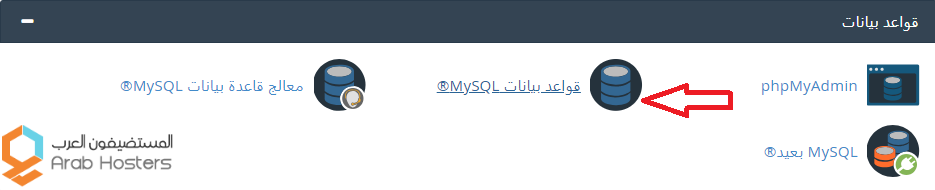 2- ستظهر لك نافذة من خلالها تستطيع وضع اسم قاعدة البيانات الجديدة كما هو موضح بالصورة 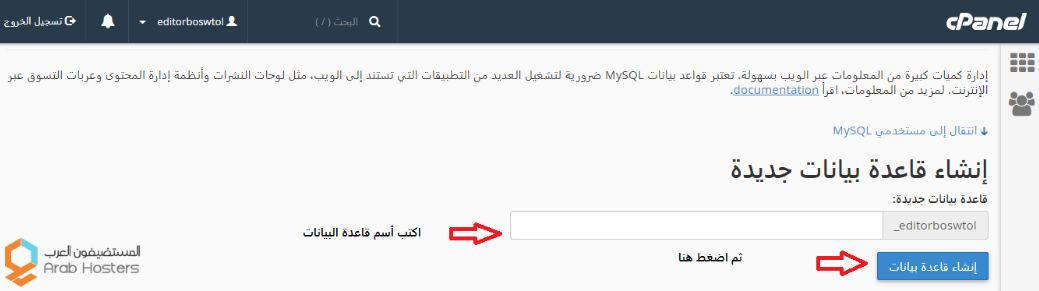 3- بعد ذلك ستقوم بإنشاء اسم مستخدم لإدارة قاعدة البيانات الجديدة وايضاً كلمة المرور الخاصة به 4- بعد الانتهاء من وضع اسم المستخدم وكلمة المرور إضغط علي انشاء مستخدم كما هو موضح بالصورة 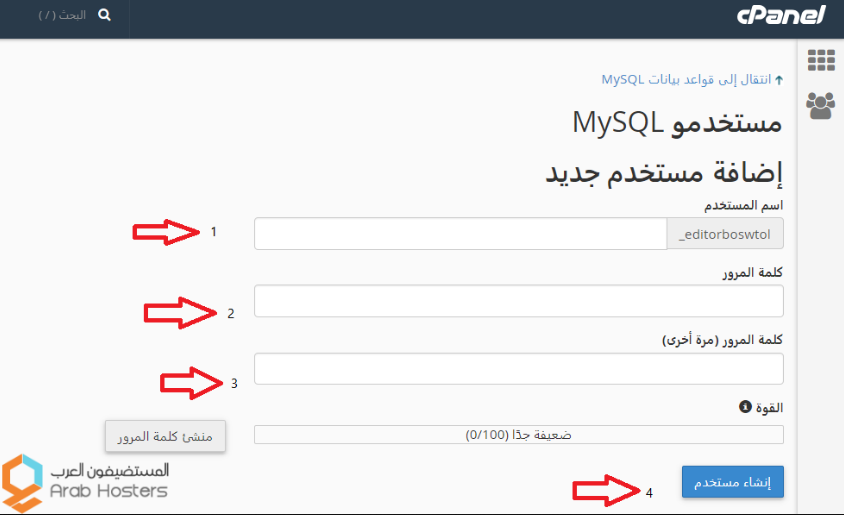 5- بعد هذه الخطوة سوف تقوم بتحديد الصلاحيات المطلوبه للمستخدم الجديد مثل التعديل والحذف وغيرها من الإمتيازات المختلفة لمستخدم الورد بريس عن طريق الضغط علي إسم المستخدم كما هو موضح بالصور 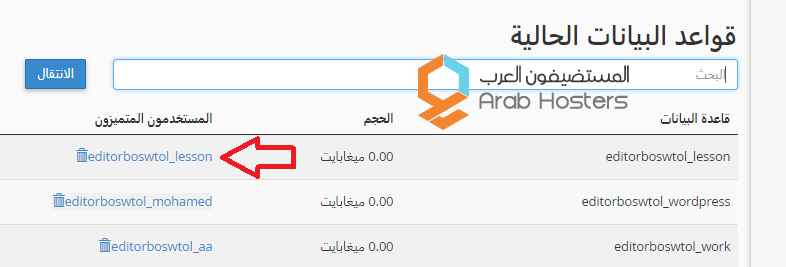 6- ستظهر لك نافذة جديدة بها جميع الصلحيات التي يحتاج إليها المستخدم قم بإختيار جميع الإمتيازات ثم إضغط علي إجراء التغييرات كما في الصورة 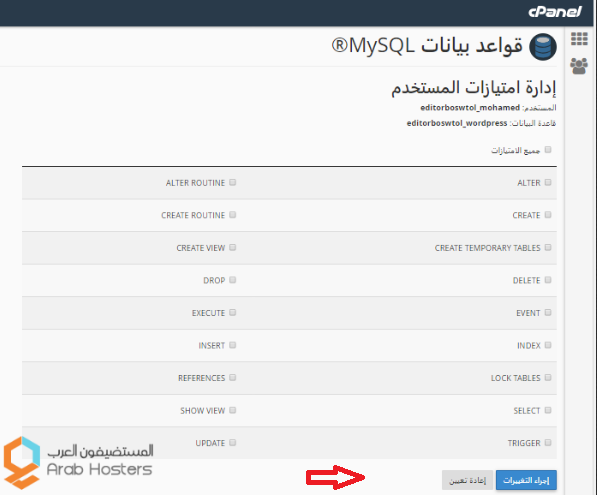 7- بعد ذلك نعود لصفحة الcpanel الرئيسية لنقوم برفع نسخة الورد بريس التي سبق وقمنا بتحميلها من موقع الورد بريس الرسمي علي جهازك 8- وللقيام بهذه الخطوة لابد من إنشاء مجلد جديد لرفع نسخة الورد بريس بداخلة … بالدخول علي إدارة الملفات والضغط علي مجلد public-html نقوم بعمل مجلد جديد داخل مجلد public-html ونقوم بوضع اسم للمجلد وبعد إنشاء هذا المجلد نقوم بفتحة ثم نضغط علي زر التحميل ونقوم برفع ملف الورد بريس المضغوط لدينا علي الحاسب 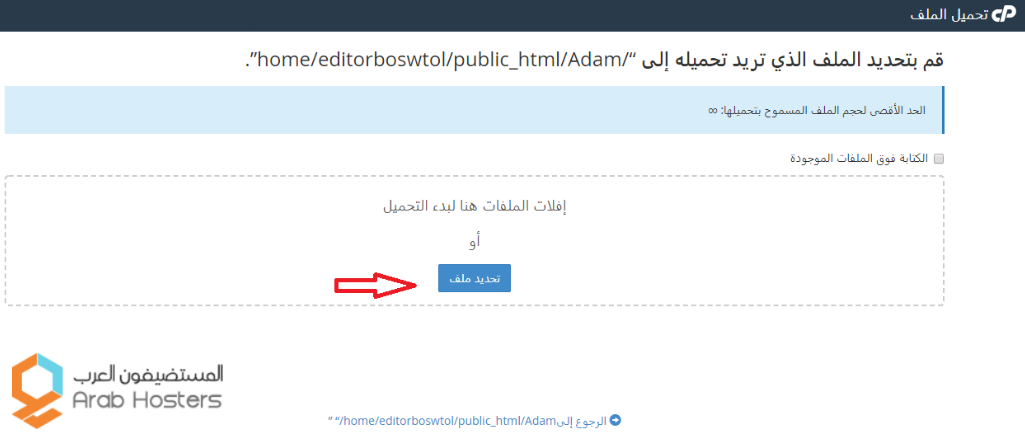 9- وبعد أن قمنا برفع نسخة الوردبريس المضغوطة نقوم بفك الضغط للملف وتحديد محتويات ملف الوردبريس ونقله إلي الملف الرئيسي الذي قمنا بإنشاءه من قبل 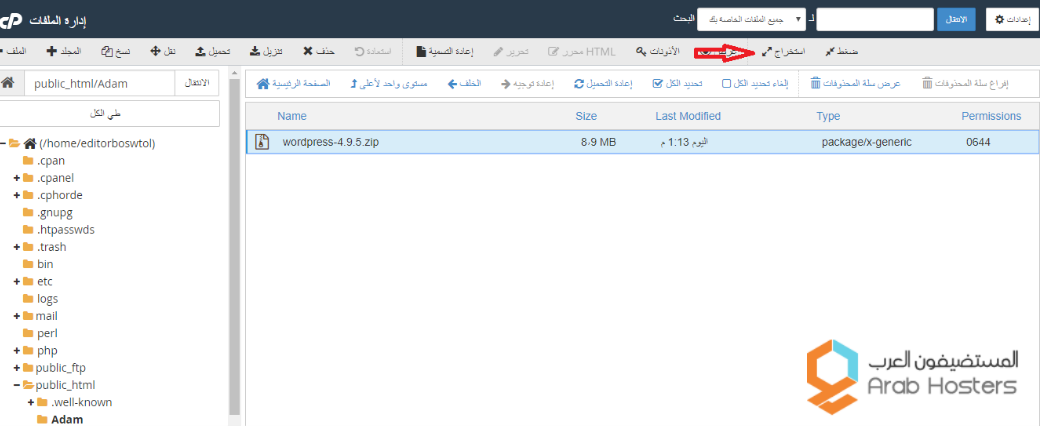 10- بعد ذلك نقوم بتغيير ملف wp-config-sample.php وتعديله إلي wp-config.php 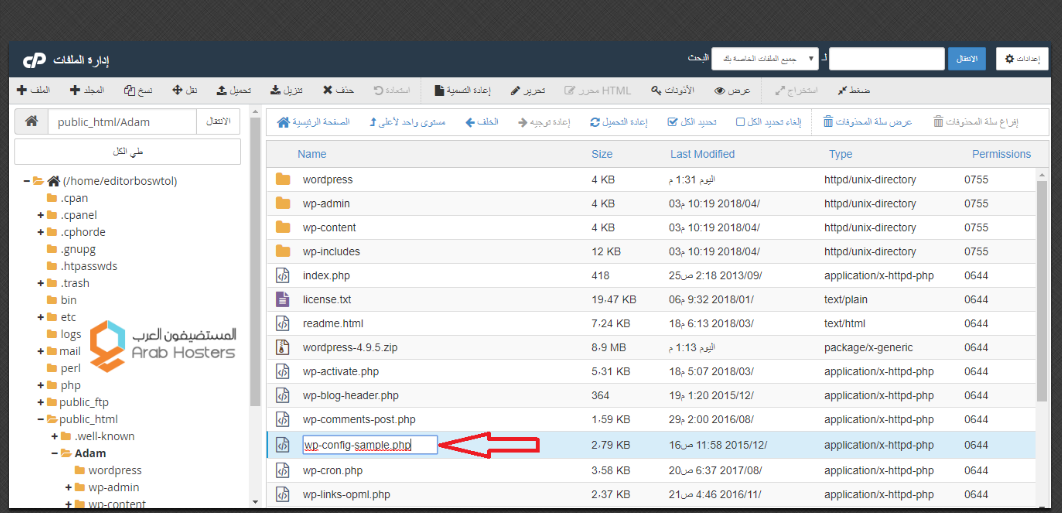 11- بعد إجراء هذا التعديل نقوم بالضغط علي الملف كليك يمين نضغط علي edite 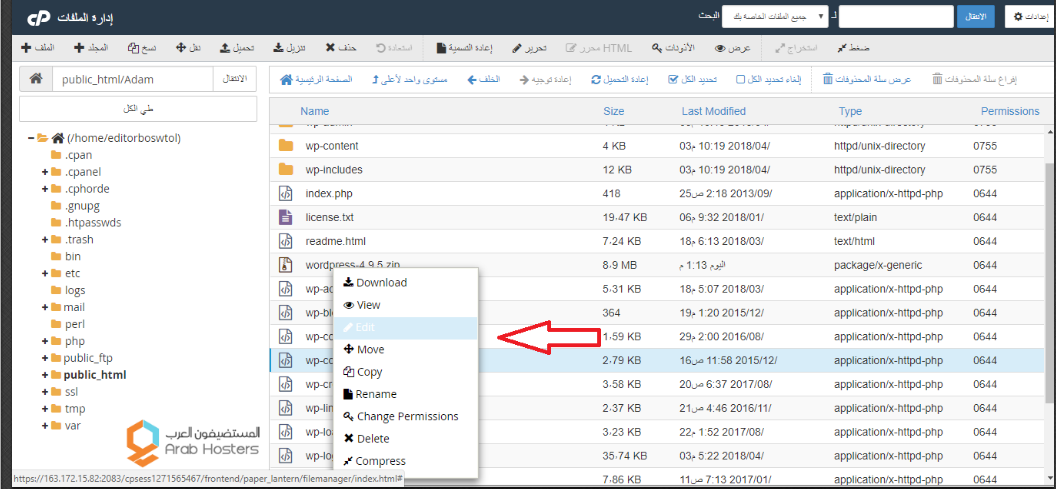 12- ستظهر نافذة جديدة سنقوم بإضافة اسم قاعدة البيانات واسم المستخدم لقاعدة البيانات وكلمة السر أيضاً وبعد الانتهاء نختار حفظ التغيير كما هو موضح بالصورة 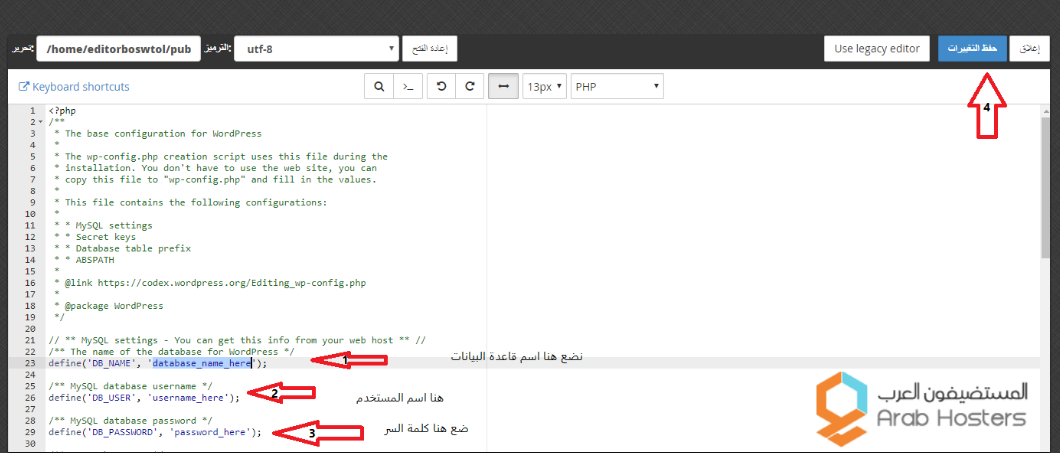 13- بعد ذلك نقوم بتثبيت النسخة من خلال كتابة الرابط http://example.com/wp-admin/install.php 14- قم بتشغيل ملف التنصيب ثم إدخل البيانات المطلوبة كما هو موضح بالصورة في الأسفل وهي اسم الموقع الخاص بك واسم المستخدم كما عليك تعيين كلمة المرور … ينصح بأن تكون كلمة مرور معقدة للأمان كما يجب أن نضع بريد للموقع الإلكتروني الخاص بك 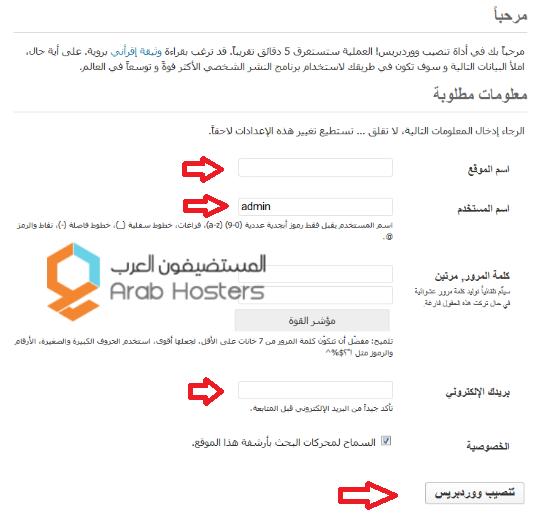 15- إضغط علي “تنصيب ووردبريس” لإتمام تنصيب ووردبريس 16- أخيراً بعد التنصيب تستطيع الدخول إلى لوحة تحكم الموقع من خلال الرابط http://example.com/blog/wp-admin/ المصدر: منتديات رحيل لكل العرب - من قسم: قسم تطوير المواقع ومحركات البحث والسيو Seo والووردبريس WordPress |
|
|
اقتباس |
| أضف رد جديد |
«
طريقة اضافة Plugin على سكريبت WordPress
|
ما هي طريقة تغيير كلمة المرور الخاصة بلوحة التحكم ” cpanel “
»
| الذين يشاهدون محتوى الموضوع الآن : 1 ( الأعضاء 0 والزوار 1) | |
|
|
 المواضيع المتشابهه
المواضيع المتشابهه
|
||||
| الموضوع | كاتب الموضوع | المنتدى | مشاركات | آخر مشاركة |
| حل مشكلة قيام صفحة الدخول للوورد بريس بإعادة التحميل ولا تسمح بالدخول او تظهر | raheel | قسم تطوير المواقع ومحركات البحث والسيو Seo والووردبريس WordPress | 0 | 25-03-2019 03:28 PM |
| كيفية تنصيب شهادة SSL مجانيّة في مخدم “Digital Ocean” الخاص الإفتراضي | القيصر | قسم تطوير المواقع ومحركات البحث والسيو Seo والووردبريس WordPress | 0 | 11-03-2019 09:30 AM |
| طريقة تنصيب الووردبريس على الاستضافة الخاصة شرح مفصل للمبتدئين | القيصر | قسم تطوير المواقع ومحركات البحث والسيو Seo والووردبريس WordPress | 0 | 11-03-2019 05:42 AM |
| كيفية إنشاء منتدى بنسخة Duhok Forum 1.3.7 على السيرفر المحلي | مهرة النجدية | قسم تطوير المواقع ومحركات البحث والسيو Seo والووردبريس WordPress | 0 | 04-03-2019 08:16 PM |
| فوائد زيت الورد للجمال | العبوق | مطبخ وصيدلية رحيل | 0 | 16-11-2018 07:47 PM |
الساعة الآن 04:24 PM


 العرض العادي
العرض العادي



